Blue Screen of Death (BSOD) ist keine Seltenheit, aber es passiert immer noch. Eine enorme Verbesserung besteht darin, dass BSODs jetzt nützliche Informationen über einen Systemabsturz anzeigen. Der Fehler SYSTEM_SERVICE_EXCEPTION tritt aus mehreren Gründen auf: GUI-Fehler, beschädigte Systemdateien und Probleme mit veralteten oder beschädigten Treibern. Unser Hauptaugenmerk liegt auf der Aktualisierung der Treiber und der Überprüfung des Windows 10-Dateisystems auf Fehler. In diesem Artikel sehen wir uns an, wie der Fehler SYSTEM_SERVICE_EXCEPTION in Windows 10 mit dem Stoppcode 0x0000003B behoben wird . Führen Sie die folgenden Schritte aus, bis der Fehler verschwindet.
So beheben Sie den Fehler SYSTEM SERVICE EXCEPTION
1. Aktualisieren Sie Windows 10
Überprüfen Sie zunächst, ob Windows 10 vollständig auf dem neuesten Stand ist. Veraltete Systemdateien können unerwartete Fehler verursachen. Das Suchen nach einem Update ist eine schnelle und einfache Möglichkeit, um herauszufinden, ob dies die Ursache ist.
- Drücken Sie die Tastenkombination Win + I , um das Optionsfeld zu öffnen.
- Gehen Sie zum Abschnitt Update & Sicherheit .
- Suchen Sie dann unter Windows Update nach ausstehenden Updates.
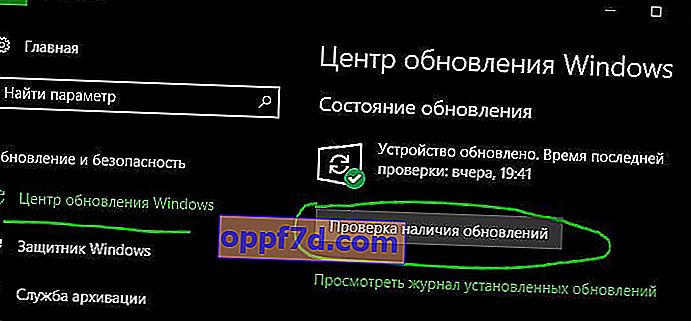
2. Aktualisieren der Systemtreiber
Windows Update aktualisiert Systemtreiber. Normalerweise lädt Windows bei der Suche nach Updates automatisch die neuesten Treiber für Ihre Geräte herunter.
- Drücken Sie Win + R und geben Sie devmgmt.msc in den Dialog mit dem „Geräte - Manager“ zu bekommen.
- Wenn in der Liste ein gelbes Ausrufezeichen angezeigt wird, müssen Sie diesen Gerätetreiber aktualisieren, indem Sie mit der rechten Maustaste darauf klicken und "Treiber aktualisieren" auswählen.
Hinweis: Andernfalls können Sie im Internet nach einem Programm suchen, um alle Treiber gleichzeitig zu aktualisieren. Ich denke, Driver Booster kann mit dieser Lösung umgehen.
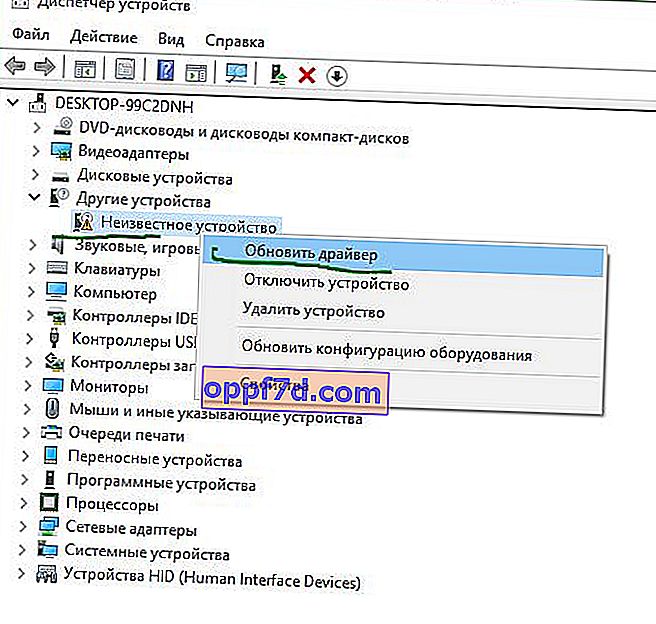
3. Führen Sie CHKDSK und SFC-DISM aus
Wir werden zwei Tools verwenden: CHKDSK zum Überprüfen und Reparieren der Festplatte und SFC zum Wiederherstellen von Systemdateien. Führen Sie die folgenden Schritte der Reihe nach aus. Als erstes müssen Sie die Eingabeaufforderung als Administrator ausführen und die folgenden Befehle der Reihe nach eingeben.
- Geben Sie den Befehl chkdsk / r ein . Dadurch wird das CHKDSK-Tool gestartet und Ihre Festplatte auf Fehler überprüft.
- Geben Sie dann DISM / ONLINE / CLEANUP-IMAGE / RESTOREHEALTH ein . Überprüft die Integrität des Dateisystems durch Vergleichen von Dateien mit der Microsoft-Datenbank.
- Geben Sie sfc / scannow ein . Überprüft und versucht, Systemdateien wiederherzustellen.
Hinweis: Weitere Informationen zu diesen Tools finden Sie auf der Website. Lesen Sie, wie Sie CHKDSK-Festplatten reparieren und SFC-Systemdateien überprüfen.
5. Installieren Sie den offiziellen Windows-Patch von Microsoft
Es gibt einen offiziellen Windows-Fix für den Fehler SYSTEM_SERVICE_EXCEPTION. Der Fix bezieht sich jedoch auf den Stoppcode 0x0000003B .
- Gehen Sie zur Microsoft-Website und klicken Sie auf "Hotfix-Download verfügbar".
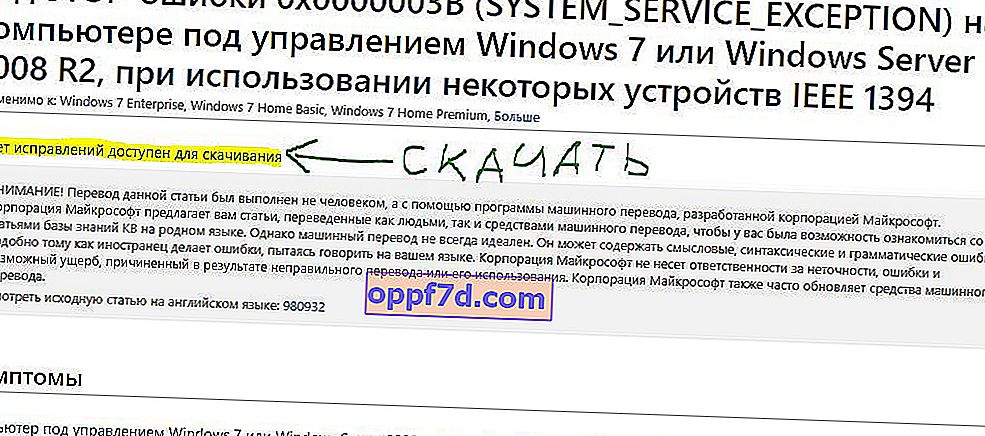
6. Setzen Sie Windows in den ursprünglichen Zustand zurück
Wenn alles andere fehlschlägt, können Sie die Windows 10-Rücksetzfunktion verwenden, um Ihre Systemdateien zu aktualisieren. Das Zurücksetzen von Windows 10 ersetzt Ihre Systemdateien durch einen völlig neuen Satz von Dateien und löst theoretisch das Problem im Zusammenhang mit Ihrem SYSTEM_SERVICE_EXCEPTION-Fehler.
- Gehen Sie zu Optionen> Update & Sicherheit> Wiederherstellung und wählen Sie unter Computer zurücksetzen die Option Start .
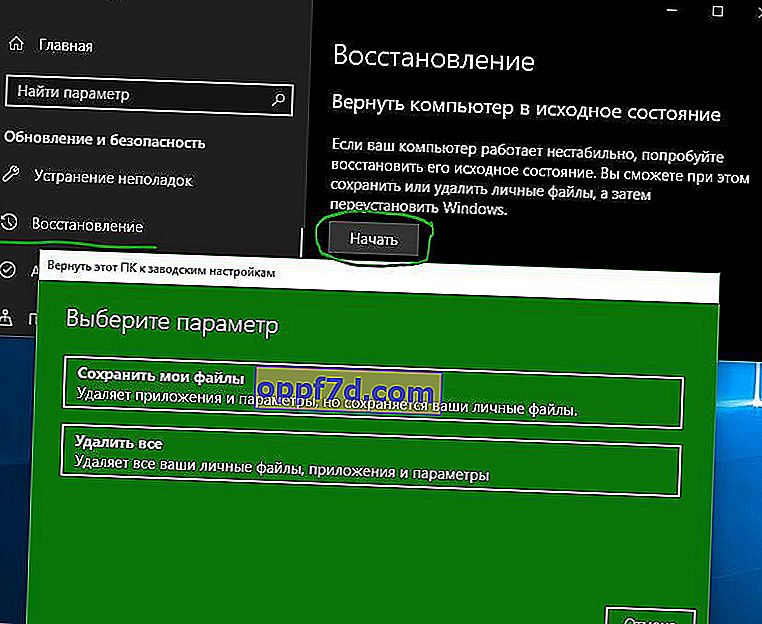
7. Zusätzliche Empfehlungen
- Denken Sie daran, welche Programme Sie kürzlich installiert haben, und deinstallieren Sie sie der Reihe nach. Programme können verschiedene Fehler mit Inkompatibilität verursachen. Besonders wenn es um Raubkopien geht.
- Mit BlueScreenView können Sie Blue Screen of Death-Fehler in Windows analysieren, um genauer und schneller zu verstehen, was falsch ist, und um festzustellen, welcher Treiber oder welches Programm ausfällt.
Mehr sehen:
- Behebung des KMODE_EXCEPTION_NOT_HANDLED-Fehlers unter Windows 10
- System-Thread-Ausnahme nicht behandelt Fehler in Windows 10
- Gelöst: SYSTEM-GEWINDE-AUSNAHME NICHT BEHANDELT atikmpag.sys, nvlddmkm.sys unter Windows 10
- Warum lädt das System Ntoskrnl.exe CPU und Speicher in Windows 10?
- System32-Ordner in Windows: Was es ist und warum Sie es nicht löschen sollten
